
いよいよWordPressのインストールです。
ここではエックスサーバーに備えられている簡単インストールをご紹介します。
まず、エックスサーバーの【サーバー管理パネル】に進み、【設定対象ドメイン】を選択しましょう。
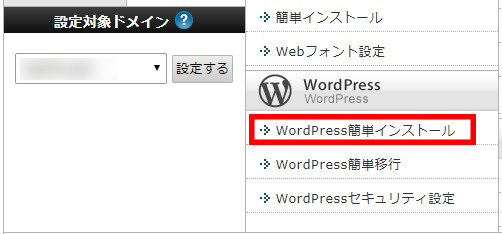
次にサーバーパネルの左下のほうにある【WordPress簡単インストール】をクリックします。

上のタブの ①【WordPressインストール】を選択し、必要な情報を入力します。
ドメインを選択しているのでサイトURLは表示されていますね。
② サイトURLは、何も指定しなければトップドメインにインストールされるので、そのままでOKです。
③ ブログ名は、後でも変えれるのでお好きなものをどうぞ。
④ ユーザー名とパスワードはWordPressの管理パネルにログインするときに必要なものですから、お好みでいいですがちゃんとメモっておいてください。
⑤ メールアドレスも後で変えれますが、とりあえず受け取れるメールアドレスにしておいてください。
⑥ キャッシュ自動削除は【ONにする】
⑦ データベースは【自動でデータベースを生成する】でOKです。
⑧ 入力できたら【確認画面へ進む】をクリックして次に進んください。
確認画面が表示されます。

下に注意事項として「インストールを行うと、インストール先ディレクトリ内の「index.html」が削除されます。ご注意ください」と表示されますが、はじめてのインストールの場合、問題ないのでそのまま【インストールする】をクリックして次へ進みましょう。

確認してインストールが完了するとこのような文面が表示されますのでしっかりメモをとっておきましょう。
あとは右下の【戻る】をクリックしてインストールは完了です。
あとはさっきインストールしたWordPressのURLに「wp-admin/」をつけてブラウザのURL窓に入力してクリックするとログイン画面になります。
例えば、インストールしたURLが「https://abc.com/」だった場合、「https://abc.com/wp-admin/」と入力してエンターキーです。
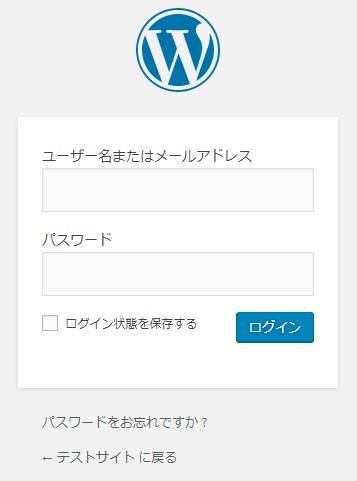
ログイン画面では先ほど入力したユーザー名とパスワードを入力してログインボタンをクリックすればWordPressのコントロールパネルが表示されます。
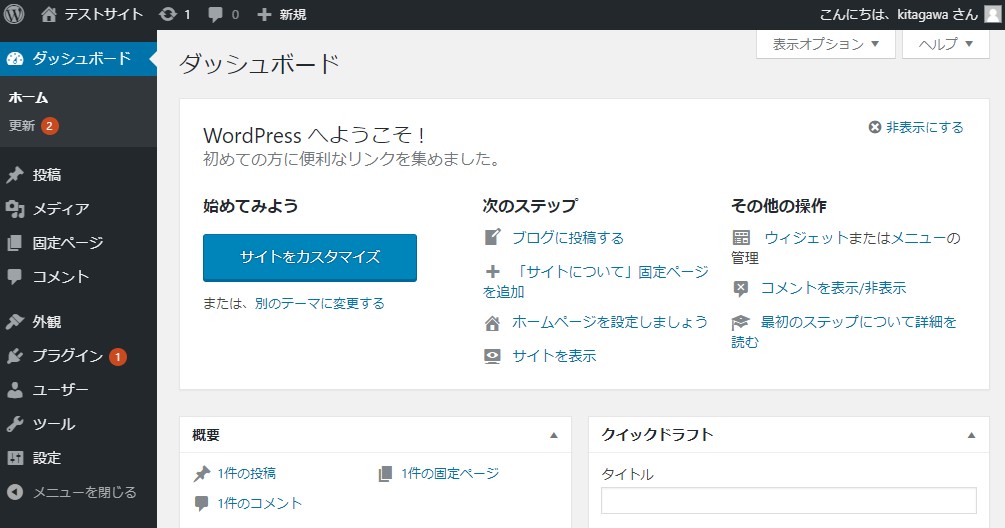
これがWordPressコントロールパネルのダッシュボードです。
ここからテーマやプラグインをインストールしたり、記事を投稿したりします。
これで、WordPress簡単インストールは完了です。
次はテーマとプラグインをインストールしていきましょう。

わたしがなぜ、金運アップの研究をしているかというと、あるきっかけがあったからです。私の友人は、ロト6の攻略をしていました。
ロト6の1等当選確率は600万分の1と言われていますが、数字を自分で選ぶという仕組み上、攻略できるように思えたのでしょう。
しかし、600万分の1っていったら、ほぼ運ですよね。
そこで私が思ったことは「ロト6を攻略するよりも金運を上げたほうが早いのではないか?」ということでした。
そして、金運アップの研究をするうちに、「貧乏には原因と結果がある」ことに気づきます。
これらの原因を追求していくうちに、わたしの心が豊かになり、「金運とはこういうものだったのか」と気づいたのです。
それは「金運アップしてどうするのか?」ということです。
金運アップできる人、できない人、全ては「原因と結果」があるはずです。
わたしは、これをみなさまと一緒に省察していきたいと思い、メルマガを配信することにしました。
開運日カレンダーに十二直、二十八宿、それぞれの吉凶をわかりやすく表示し、簡単に吉凶の判断ができるような新カレンダーを制作しています。

